进程安全性
Office 外接程序受到外接程序运行时环境、多层权限模型和性能调控器的保护。 此框架通过以下方式保护用户体验。
管理对 Office 客户端应用程序 UI 框架的访问。
仅允许间接访问 Office 客户端应用程序的 UI 线程。
不允许模式交互 - 例如,不允许调用 JavaScript
alert、confirm和prompt方法,因为它们是模式的。
此外,运行时框架提供以下优势,以确保 Office 外接程序不会损害用户的环境。
隔离运行加载项的进程。
不需要 .dll 或 .exe 替换项或 ActiveX 组件。
可以轻松安装和卸载加载项。
此外,还可以调控 Office 外接程序使用的内存、CPU 和网络资源,以确保维持良好的性能和可靠性。
注意
在某些情况下,加载项的不同功能在单独的运行时中运行。 为简单起见,本文使用单一的“runtime”。有关详细信息,请参阅 Office 外接程序中的运行时。
以下部分简要介绍了运行时体系结构如何支持在基于 Windows 的设备、Mac OS X 设备和 Web 浏览器中的 Office 客户端中运行加载项。
Windows 和 OS X 设备上的客户端
在桌面和平板电脑设备(如 Excel on Windows 和 Outlook on Windows (经典) 和 Mac)支持的客户端中,通过集成进程内组件(即 Office 外接程序运行时)来支持 Office 外接程序,该组件管理外接程序生命周期并启用外接程序与客户端应用程序之间的互作性。 外接程序网页本身托管在进程外。 在 Windows 桌面或平板电脑设备上, 外接程序网页托管在 Internet Explorer 或 Microsoft Edge 控件 中,而该控件又托管在提供安全性和性能隔离的加载项运行时进程中。
在 Windows 桌面上,必须为受限站点区域启用 Internet Explorer 中的保护模式。 通常情况下,此模式默认启用。 如果禁用,则会在尝试启动外接程序时看到错误消息。
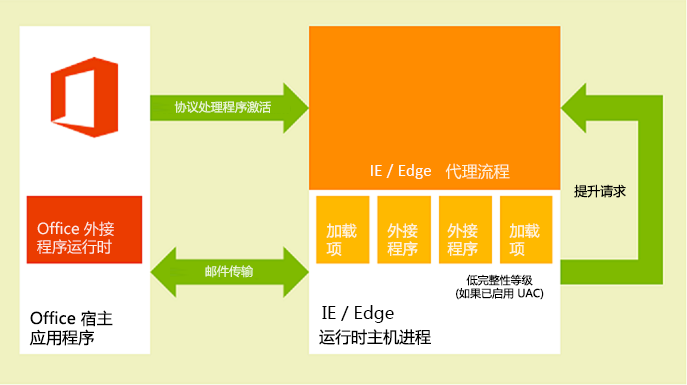
在 macOS 桌面上,加载项网页托管在沙盒 WebKit 运行时主机进程中,这有助于提供类似级别的安全和性能保护。
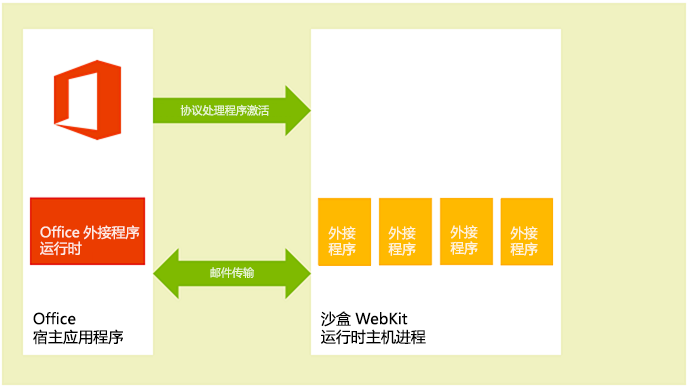
Office 外接程序运行时管理进程间通信、JavaScript API 调用和事件到本机调用和事件的转换以及 UI 远程处理支持,从而使加载项能够呈现在文档内、任务窗格中或电子邮件、会议请求或约会旁边。
Web 客户端
在支持的 Web 客户端中,Office 加载项托管在使用 HTML5 沙盒属性运行的 iframe 中。 不允许使用 ActiveX 组件或导航 Web 客户端主页。 通过集成适用于 Office 的 JavaScript API 在 Web 客户端中实现 Office 外接程序支持。 同理,对于桌面客户端应用程序,JavaScript API 管理加载项生命周期和加载项与 Web 客户端间的互操作性。 这种互操作性通过特殊的跨框架发布消息通信基础结构实现。 桌面客户端上使用的同一 JavaScript 库 (Office.js) 可用来与 Web 客户端交互。 下图显示了支持在浏览器中运行的 Office 中的加载项的基础结构,以及相关组件 (Web 客户端、 iframe、Office 外接程序运行时和适用于 Office 的 JavaScript API) 支持它们所需的组件。

AppSource 中的加载项完整性
若要向受众提供 Office 加载项,可以在 AppSource 中发布它们。 AppSource 强制实施以下措施,以维护外接程序的完整性。
要求 Office 加载项的主机服务器始终使用安全套接字层 (SSL) 进行通信。
要求开发人员在提交加载项时提供身份证明、合约协议和适合的隐私策略。
支持针对可用加载项的用户审阅系统以推广自我管理的社区。
可选连接体验
最终用户和 IT 管理员可在 Office 桌面和移动客户端中关闭可选的已连接体验。 对于 Office 外接程序,禁用 “可选连接体验 ”设置的影响是用户无法再通过这些客户端访问加载项或 Microsoft 365 和 Copilot 存储。 但是,某些被视为基本或业务关键型Microsoft加载项,以及组织的 IT 管理员通过 集中部署 部署部署的加载项仍将可用。 此外,加载项以及 Microsoft 365 和 Copilot 存储在 Outlook 网页版 中仍然可用,无论设置的状态如何。
请注意,如果 IT 管理员禁止 在 Office 中使用连接体验,则对加载项的影响与关闭可选连接体验的效果相同。
Outlook 中的可选连接体验
下表描述了关闭可选连接体验时 Outlook 客户端上加载项的可用性。
| 客户端 | 关闭可选连接体验时的行为 |
|---|---|
|
加载项的可用性和对 AppSource 的访问权限不受影响,因此用户可以继续 管理其加载项,包括管理员部署的加载项。 |
|
不会显示 “所有应用2 ”或“ 获取加载项 ”按钮,因此用户无法管理其加载项或访问 AppSource。 |
|
“ 获取加载项 ”对话框仅显示管理员部署的加载项。 |
注意
1 在 Windows 上,此体验的支持可从版本 2008 (内部版本 13127.20296) 获取。 有关客户端版本的详细信息,请参阅 Microsoft 365 的更新历史记录页,以及如何 查找 Office 客户端版本和更新通道。
2 从经典 Outlook on Windows 版本 2303 (内部版本 16215.10000) 开始,“ 所有应用” 按钮用于管理加载项和访问 AppSource。
解决最终用户的隐私问题
此部分从客户(最终用户)的角度出发介绍了 Office 外接程序平台提供的保护,并介绍了有关如何达到用户的预期以及如何安全处理用户个人身份信息 (PII) 的指南。
从最终用户的角度出发
Office 加载项是使用浏览器控件或 iframe 中运行的 Web 技术而生成。 因此,使用加载项与转到 Internet 或 Intranet 上的网站类似。 如果从 AppSource) 获取外接程序,则外接程序可以是组织外部 (;如果从组织网络) 上的Exchange Server外接程序目录、SharePoint 应用程序目录或文件共享获取外接程序,则外接程序可以是内部 (。 加载项具有对网络的有限访问权限,大部分加载项可以读取或写入到活动文档或邮件项目。 在用户或管理员安装或启动加载项之前,加载项平台存在特定限制。 但与在任何扩展性模型中一样,用户在启动未知加载项之前应当谨慎。
注意
用户可能会在首次加载外接程序时看到信任域的安全提示。 如果加载项的域主机不在 Exchange 本地域或Office Online Server域,则会发生此情况。
加载项平台通过以下方式解决最终用户的隐私问题。
与托管内容、Outlook 或任务窗格外接程序的 Web 服务器通信的数据以及外接程序与其使用的任何 Web 服务之间的通信必须使用安全套接字层 (SSL) 协议加密。
安装 AppSource 中的加载项前,用户可以查看相应加载项的隐私策略和要求。 此外,与用户邮箱进行交互的 Outlook 加载项还指明了所需的特定权限;用户可以在安装 Outlook 加载项前,先查看使用条款、请求的权限和隐私策略。
在共享一个文档时,用户也会共享已插入该文档或与该文档关联的加载项。 如果用户打开包含该用户以前未使用的加载项的文档,Office 客户端应用程序会提示用户授予在文档中运行加载项的权限。 在组织环境中,如果文档来自外部源,Office 客户端应用程序还会提示用户。
阻止在以下 Office 应用程序中运行的加载项访问用户的设备功能。
Office web 版 (Excel、Outlook、PowerPoint 和基于Chromium的浏览器(如 Microsoft Edge 或 Google Chrome)中运行的Word)
用户的设备功能包括其相机、地理位置和麦克风。 若要了解详细信息,请参阅查看、管理和安装 Excel、PowerPoint 和 Word加载项。
用户可启用或禁用对 AppSource 的访问。 对于内容和任务窗格加载项,用户从主机 Office 客户端上的信任中心管理对受信任加载项和目录的访问权限, (从文件>选项>信任中心信任中心>设置>受信任的外接程序目录) 打开。
在 Outlook 中,管理加载项的访问权限取决于用户的 Outlook 客户端。 若要了解详细信息,请参阅 在 Outlook 中使用加载项。
管理员还可以 通过管理中心管理对 AppSource 的访问权限。
外接程序平台的设计通过以下方式为最终用户提供安全性和性能。
Office 外接程序在 Web 浏览器控件中运行,该控件托管在独立于 Office 客户端应用程序的外接程序运行时环境中。 此设计提供与客户端应用程序的安全和性能隔离。
在 Web 浏览器控件中运行可允许加载项完成在浏览器中运行的常规网页可执行的所有操作,但同时将限制加载项遵守针对域隔离和安全区域的同源策略。
Outlook 中的最终用户视角
以下几点解决了特定于 Outlook 的最终用户隐私问题。
受 Outlook 信息权限管理 (IRM) 保护的最终用户邮件不会与以下实例中的加载项交互。
当从移动设备上的 Outlook 访问受 IRM 保护的邮件时。
当受 IRM 保护的消息包含敏感度标签时, 将“允许编程访问 ”自定义策略选项设置为
false。
有关加载项中的 IRM 支持的详细信息,请参阅 受 IRM 保护的邮件项。
授予“受限”权限可允许 Outlook 加载项仅具有对当前项目的有限访问权限。 授予 读取项目 权限后,Outlook 外接程序只能访问当前项目上的个人身份信息,例如发件人和收件人姓名以及电子邮件地址。 有关 Outlook 外接程序权限的详细信息,请参阅 了解 Outlook 外接程序权限。
已安装 Outlook 外接程序的清单文件在用户电子邮件帐户中受到保护。
Windows 版 Outlook (经典) Mac 版监视已安装 Outlook 加载项的性能、行使治理控制,并在加载项超出以下方面的限制时不可用。
激活响应时间
激活或重新激活失败次数
内存使用率
CPU 使用率
开发人员处理 PII 的准则
下面列出了作为 Office 加载项开发人员的一些特定 PII 保护指南。
Settings 对象旨在保存内容加载项或任务窗格加载项的会话之间的加载项设置和状态数据,但不会在 Settings 对象中存储密码和其他敏感 PII。 最终用户无法查看 Settings 对象中的数据,但该数据存储为文档的易于访问的文件格式的一部分。 你应该限制加载项对 PII 的使用,并将加载项所需的任何 PII 存储在将加载项作为用户保护的资源托管的服务器上。
使用某些应用程序可能会泄露 PII。 请确保安全地存储用户的身份、位置、访问时间和任何其他凭据数据,以便该加载项的其他用户无法访问该数据。
如果加载项已在 AppSource 中发布,HTTPS 的 AppSource 要求会保护 Web 服务器与客户端计算机或设备之间传输的 PII。 不过,如果将此类数据重新传输到其他服务器,请务必遵守相同级别的保护要求。
如果存储用户的 PII,请务必向用户提示这一点,并向用户提供检查和删除此类信息的方法。 如果将加载项提交到 AppSource,可以在隐私声明中概述所收集的数据及其用途。
开发人员的权限选择和安全做法
遵循这些常规指南以支持 Office 外接程序的安全模型,并进一步了解有关每种加载项类型的更多详细信息。
请求必要的权限
加载项平台中提供了一个权限模型,供加载项用于声明实现其功能所需的对用数据的访问级别。 每个权限级别对应适用于 Office 的 JavaScript API 的子集,加载项通过这些权限级别实现其功能。 例如,内容和任务窗格加载项的 写入文档 权限允许访问 Document.setSelectedDataAsync 方法,该方法允许外接程序写入用户的文档,但不允许访问用于从文档读取数据的任何方法。 此权限级别对于只需要对文档执行写入操作的加载项很有用,例如用户可以查询要插入到其文档的数据的加载项。
作为最佳做法,应该根据最小特权原则请求权限。 也就是说,应该请求仅可访问加载项正常运行所需的 API 最小子集的权限。 例如,如果外接程序只需读取用户文档中的功能数据,则请求的权限不应超过 读取文档 权限。 (But, keep in mind that requesting insufficient permissions will result in the add-in platform blocking your add-in's use of some APIs and will generate errors at run time.)
在外接程序的清单中指定权限(如以下部分的示例所示),最终用户可以在决定首次安装或激活外接程序之前查看外接程序的请求权限级别。 此外,请求 读/写邮箱 权限的 Outlook 加载项需要显式管理员权限才能安装。
若要查看如何在清单中请求权限的示例,请打开加载项使用的清单类型的选项卡。
注意
Microsoft 365 的统一清单可用于生产 Outlook 加载项。它仅作为 Excel、PowerPoint 和 Word 加载项的预览版提供。
以下示例演示任务窗格外接程序在其清单中如何指定 读取文档 权限。 为重点关注权限,清单中的其他元素将不显示。
"authorization": {
"permissions": {
"resourceSpecific": [
...
{
"name": "Document.Read.User",
"type": "Delegated"
},
]
}
}
有关任务窗格和内容加载项的权限的详细信息,请参阅在加载项中请求获取 API 使用权限。
有关 Outlook 外接程序的权限的详细信息,请参阅 了解 Outlook 外接程序权限。
遵循同源策略
由于 Office 外接程序是在 Web 浏览器控件中运行的网页,因此它们必须遵循浏览器强制实施的同源策略。 默认情况下,一个域中的网页无法对托管该域以外的其他域进行 XmlHttpRequest Web 服务调用。
克服此限制的一种方法是使用 JSON/P -- 通过包含 脚本 标记和指向另一个域中托管的某个脚本的 src 属性来提供 Web 服务的代理。 你可以编程方式创建 script 标记,动态创建 src 属性所指向的 URL,并通过 URI 查询参数将参数传递到 URL。 Web 服务提供程序创建和承载特定 URL 上的 JavaScript 代码,然后根据 URI 查询参数返回不同的脚本。 随后,这些脚本将在其插入到的位置执行并按预期工作。
以下是 Outlook 外接程序示例中的 JSON/P 的示例。
// Dynamically create an HTML SCRIPT element that obtains the details for the specified video.
function loadVideoDetails(videoIndex) {
// Dynamically create a new HTML SCRIPT element in the webpage.
const script = document.createElement("script");
// Specify the URL to retrieve the indicated video from a feed of a current list of videos,
// as the value of the src attribute of the SCRIPT element.
script.setAttribute("src", "https://gdata.youtube.com/feeds/api/videos/" +
videos[videoIndex].Id + "?alt=json-in-script&callback=videoDetailsLoaded");
// Insert the SCRIPT element at the end of the HEAD section.
document.getElementsByTagName('head')[0].appendChild(script);
}
Exchange 和 SharePoint 提供了客户端代理以实现跨域访问。 通常,Intranet 上的同源策略没有 Internet 上的同源策略那样严格。 有关详细信息,请参阅同源策略第 1 部分:不准偷看和解决 Office 加载项中的同源策略限制。
防止恶意跨站点脚本
恶意参与者可以通过加载项中的文档或字段输入恶意脚本来攻击加载项的源。 开发人员应处理用户输入以避免在其域中执行恶意用户的 JavaScript。 下面是处理来自文档或邮件消息或通过加载项中的字段的用户输入的一些良好做法。
根据需要使用 innerText 和 textContent 属性,而非 DOM 属性 innerHTML。 针对 Internet Explorer 和 Firefox 跨浏览器支持,请执行以下作。
var text = x.innerText || x.textContent有关 innerText 和 textContent 之间的差异的信息,请参阅 Node.textContent。 有关常见浏览器间 DOM 兼容性的详细信息,请参阅 W3C DOM 兼容性 - HTML。
如果必须使用 innerHTML,请确保用户的输入不包含恶意内容,然后再将其传递给 innerHTML。 有关详细信息以及如何安全地使用 innerHTML 的示例,请参阅 innerHTML 属性。
使用 toStaticHTML 方法可在将用户输入传递到 innerHTML 之前删除用户输入中的所有动态 HTML 元素和属性。
使用 encodeURIComponent 或 encodeURI 函数可对应为来自用户输入或包含用户输入的 URL 的文本进行编码。
有关创建更安全的 Web 解决方案的更多最佳做法,请参阅开发安全加载项。
防止“点击劫持”
由于 Office 外接程序在具有 Office 客户端应用程序的浏览器中运行时呈现在 iframe 中,因此使用以下提示来最大程度地降低 点击劫持 的风险,这是黑客用来欺骗用户泄露机密信息的技术。
首先,确定您的加载项可以执行的敏感操作。 其中包括未授权的用户可能恶意使用的任何操作,如启动金融交易或发布敏感数据。 例如,您的加载项可能让用户将款项发送到用户定义的接收人。
其次,对于敏感操作,你的加载项应在执行操作之前向用户确认。 该确认应详细说明该操作将产生的影响。 此外,如有必要,还应详细说明用户如何能够防止该操作,是通过选择标记为“不允许”的特定按钮,还是忽略确认。
第三,若要确保任何威胁参与者都无法隐藏或掩码确认,应将其显示在外接程序 (的上下文之外,而不是显示在 HTML 对话框中) 。
下面是有关如何获得确认的一些示例。
向用户发送包含确认链接的电子邮件。
向用户发送短信,其中包含用户可在外接程序中输入的确认码。
对于无法应用 iframe 的页面,在新浏览器窗口中打开确认对话框。 这通常是登录页采用的模式。 使用 对话 API 创建新对话。
此外,请确保用于联系用户的地址不能由威胁参与者提供。 例如,对于付款确认,使用经授权用户帐户的文件中的地址。
请求访问设备功能的权限 (适用于Office web 版和新 Outlook on Windows)
如果外接程序需要访问用户的设备功能(例如相机、地理位置或麦克风),开发人员必须将其配置为请求用户权限。 这适用于以下 Office 应用程序。
- Office web 版 (Excel、Outlook、PowerPoint 和基于Chromium的浏览器(如 Microsoft Edge 或 Google Chrome)中运行的Word)
- 新的 Outlook on Windows
若要请求权限,加载项必须实现 设备权限 API。
有关如何提示用户输入权限的信息,请参阅查看、管理和安装 Excel、PowerPoint 和 Word加载项。
注意
- 在不基于Chromium的 Office 桌面客户端或浏览器中运行的加载项会自动显示请求用户权限的对话框。 开发人员无需在这些平台上实现设备权限 API。
- 在 Safari 中运行的加载项被阻止访问用户的设备功能。 Safari 不支持设备权限 API。
其他安全实践
开发人员还应注意以下安全做法。
开发人员不得在 Office 加载项中使用 ActiveX 控件,因为 ActiveX 控件不支持加载项平台的跨平台特性。
内容和任务窗格加载项采用浏览器默认使用的相同 SSL 设置,并允许仅通过 SSL 传递大多数内容。 Outlook 外接程序要求所有内容都通过 SSL 交付。 开发人员必须在外接程序清单的 SourceLocation> 元素中指定<一个使用 HTTPS 的 URL,以标识外接程序的 HTML 文件的位置。
若要确保加载项不会使用 HTTP 传递内容,在测试外接程序时,开发人员应确保在 控制面板 的 Internet 选项中选择以下设置,并且其测试方案中未显示任何安全警告。
确保针对“Internet”区域的安全设置“显示混合内容”设置为“提示”。 为此,可以在 “Internet 选项”中选择以下选项:在“ 安全 ”选项卡上,选择 “Internet ”区域,选择“ 自定义级别”,滚动查找 “显示混合内容”,然后选择“ 提示 ”(如果尚未选中)。
确保在“Internet 选项”对话框的“高级”选项卡中,选中了“在安全和非安全模式之间转换时发出警告”。
为了确保加载项不使用过多的 CPU 内核或内存资源且不导致客户端计算机上出现任何拒绝服务的情况,加载项平台建立了资源使用率限制。 作为测试的一部分,开发人员应验证加载项平台是否遵循了资源使用率限制。
在发布加载项之前,开发人员应确保在其加载项文件中公开的任何个人身份信息是安全的。
开发人员不应嵌入用于从Microsoft和其他 ((如必应、Google 或Facebook) )直接在其外接程序的 HTML 页面中访问 API 或服务的密钥。 相反,他们应该创建自定义 Web 服务或安全 Web 存储的其他某些窗体中创建自定义 Web 服务,他们可以调用这些服务,将键值传递到加载项。
开发人员在将加载项提交到 AppSource 时应执行以下作。
- 在支持 SSL 的 Web 服务器上托管要提交的加载项。
- 制定概述遵从性隐私策略的声明。
- 准备好在提交加载项后签订合约协议。
除资源使用率规则之外,Outlook 外接程序的开发人员还应确保其外接程序遵守有关指定激活规则和使用 JavaScript API 的限制。 有关详细信息,请参阅激活限制和适用于 Outlook 外接程序的 JavaScript API。
IT 管理员控制
在企业设置中,对于启用或禁用对 AppSource 和任何专用目录的访问权限,IT 管理员拥有最高权限。
Office 设置的管理和执行由组策略设置完成。 这些操作可通过 Office 部署工具和 Office 自定义工具进行配置。
| 设置名称 | 说明 |
|---|---|
| 允许不安全的 Web 加载项和目录 | 允许用户运行不安全的 Office 外接程序,这些加载项是具有不受 SSL 保护的网页或目录位置的 Office 外接程序, (https://) 不在用户的 Internet 区域中。 |
| 阻止 Web 加载项 | 允许阻止用户运行使用 Web 技术的 Office 加载项。 |
| 阻止 Office 应用商店 | 允许阻止用户获取或运行来自 AppSource 的 Office 加载项。 |
若要指定在使用Exchange Online的组织中安装和管理 Outlook 加载项的权限,请在 Exchange 管理中心中配置管理和用户角色。 有关详细信息,请参阅指定可在 Exchange Online 中安装和管理 Outlook 加载项的管理员和用户。